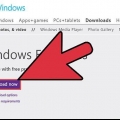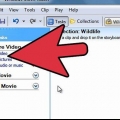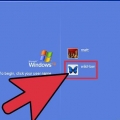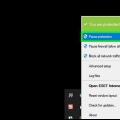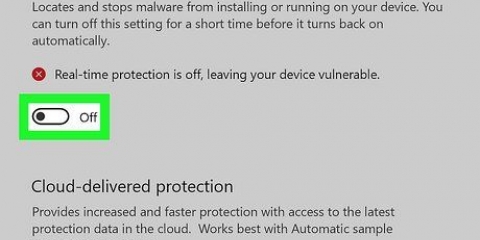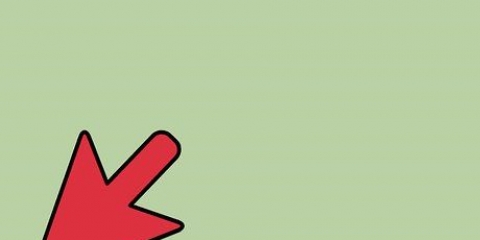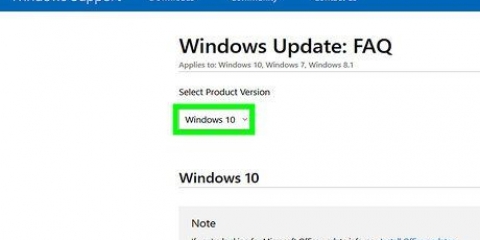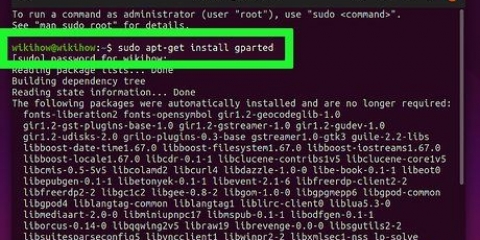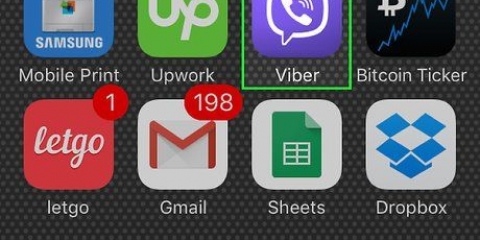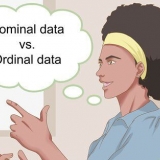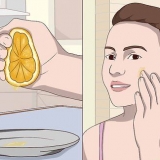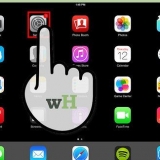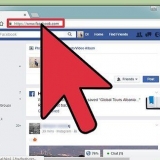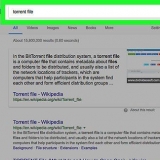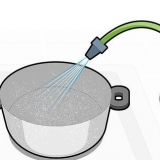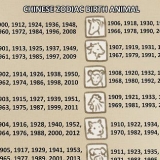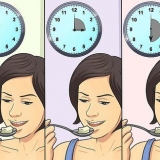Hvis du klikker Acceptere Movie Maker åbner ikke, åben Start igen, skriv film laver genindtast og klik igen Film laver. Luk ikke installationsprogrammet, før du åbner Movie Maker.
Mens Windows 10 fortsætter med at opdatere og udvikle sig, kan du opleve, at Windows Movie Maker nogle gange går ned eller ikke reagerer. Sørg for at gemme dit projekt regelmæssigt. Windows Movie Maker understøttes ikke længere af Microsoft, så sikkerhedssårbarheder og fejl bliver ikke rettet. Du kan overveje at bruge Story Remix i stedet for.
Hent windows movie maker
Denne instruktion vil lære dig, hvordan du installerer Windows Movie Maker-programmet på din Windows 10-computer. Selvom den officielle support til Windows Movie Maker og andre Windows Essential-programmer sluttede i 2012, kan du stadig downloade og installere Windows Movie Maker.
Trin

1. Download installationsfilen til Windows Live Essentials. Gå til denne hjemmeside for at begynde at downloade installationsfilen.
- Denne side er for det meste tom, og det kan tage et par sekunder til et minut for filen at downloade.

2. Åbn installationsfilen. Dobbeltklik på filen wlsesetup-all i din computers standard downloadplacering for at åbne den.

3. Klik påJa hvis man bliver spurgt. Dette åbner installationsvinduet for Windows Essentials.

4. Klik påInstaller alle Windows Essentials (anbefales). Dette er øverst på siden. De fleste Windows Essential-programmer er ikke kompatible med Windows 10, men du kan installere Windows Movie Maker ved at klikke på denne indstilling.

5. Klik påVis detaljer. Det er i nederste venstre hjørne af vinduet. Du bør se en procentdel og en statuslinje samt oplysninger, der fortæller dig, hvilket program der installeres.

6. Vent på, at Windows Movie Maker er installeret. Det første program, der skal installeres, er sandsynligvis Windows Movie Maker. Vent på, at dette program er færdig med at installere; når du ser programnavnet skifte til et andet program (f.eks "Post") kan du fortsætte.

7. Åbn startmenuen
. Det gør du ved at klikke på Windows-logoet i nederste venstre hjørne af skærmen.
8. type Windows Movie Maker i. Dette vil søge på din computer efter den allerede installerede Windows Movie Maker-app.

9. Klik påFilm laver. Det er et kamerarulle-ikon, og det er øverst i startmenuen. Dette åbner vinduet Windows Essentials Vilkår for brug.

10. Klik påacceptere. Denne mulighed er i nederste højre hjørne af vinduet. Movie Maker bør åbne efter at have gjort dette.

11. Luk installationen af Windows Essentials. Bare klik Tæt når installationsvinduet viser en fejlmeddelelse, og bekræft beslutningen, når du bliver bedt om det. Du kan nu fortsætte med at bruge Windows Movie Maker.
Advarsler
Artikler om emnet "Hent windows movie maker"
Оцените, пожалуйста статью
Lignende
Populær